在当今社交媒体充斥着各种美颜滤镜和修图工具的时代,如何让自己的手机照片更加吸引人成为了许多人关注的焦点,其中给手机照片涂口红成为了一种流行的修图方式。通过使用专业的口红工具,可以让照片看起来更加生动和时尚。口红工具究竟如何使用呢?接下来我们一起来看看。
PS口红工具如何使用
具体步骤:
1.首先用钢笔工具勾选嘴唇范围,建立选区;
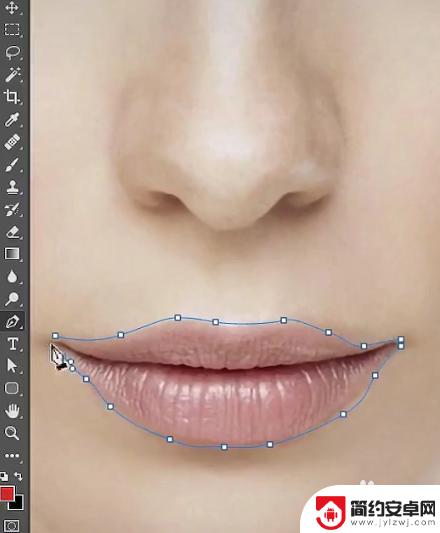
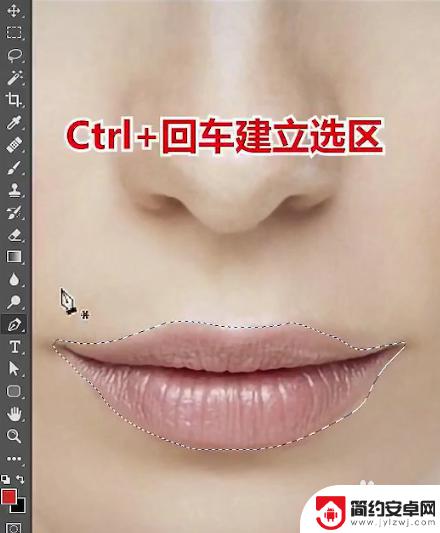
2.然后羽化5像素,新建空白图层;
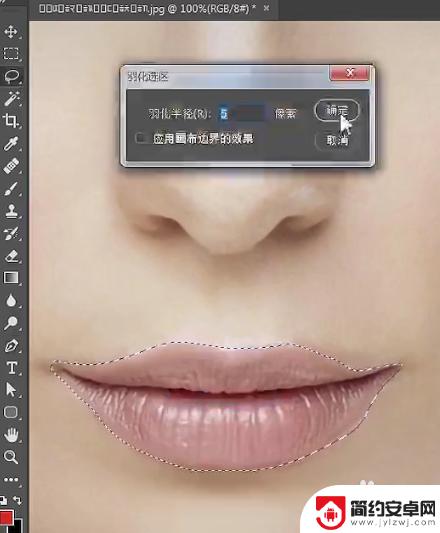
3.填充红色,混合模式改为正片叠底;
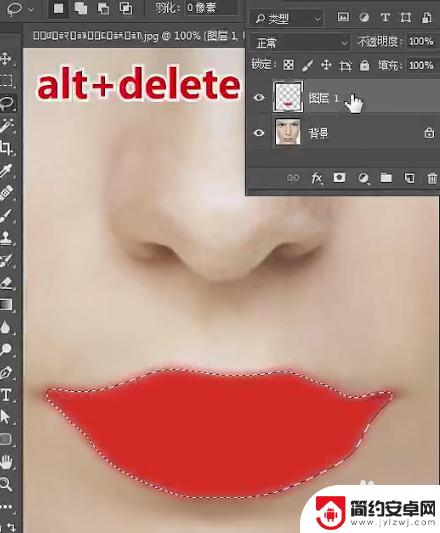
4.接下来找到混合选项,按住r键拖动下方滑块;
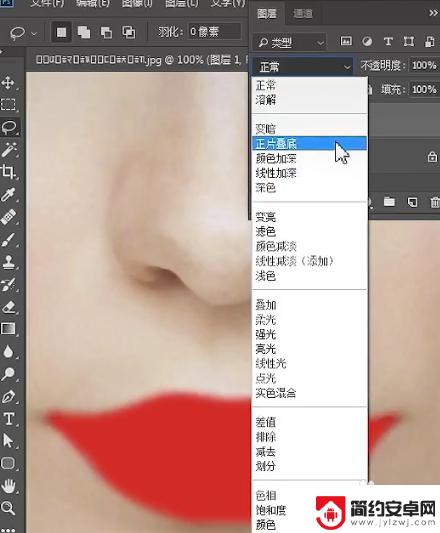
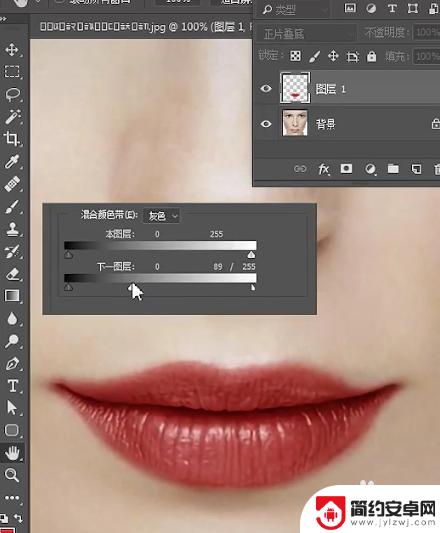
5.这样,口红就画好了。效果还不错吧。
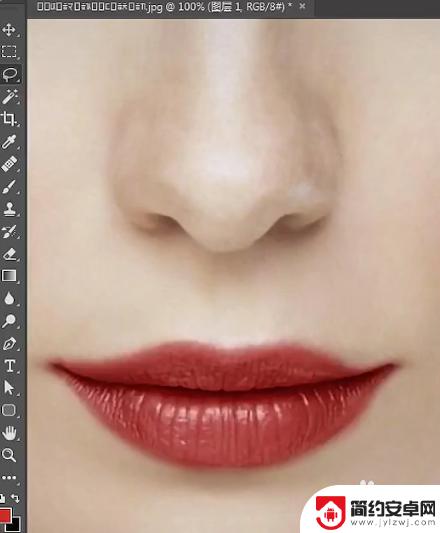
以上就是如何给手机照片涂口红的全部内容,如果有不熟悉的用户,可以按照小编的方法进行操作,希望能够对大家有所帮助。










